Batasi Program Dari Pembukaan Di Windows 7
Microsoft Vindovs 7 Daftar Alat Admin / / March 19, 2020

Apakah Anda memiliki program di komputer yang ingin diblokir Windows agar tidak dibuka? Dengan beberapa penyesuaian pada registri Windows 7, Anda dapat memaksanya untuk mencegah hampir semua program pilihan Anda dibuka, dan prosesnya sepenuhnya dapat dibalik!
Cara Melarang Program Dari Berjalan Di Windows 7
Langkah 1
Menekan itu Kunci Windows dan tekanR untuk membuka dialog run. Disini Tiperegedit lalu tekanMemasukkan.
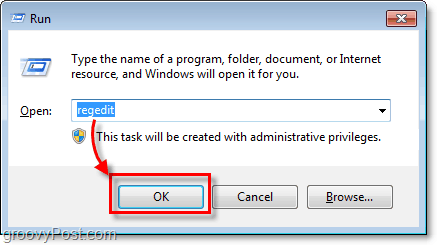
Langkah 2
Telusuri berikut ini kunci registri:
HKEY_CURRENT_USERSoftwareMicrosoftWindowsCurrentVersionPoliciesExplorer
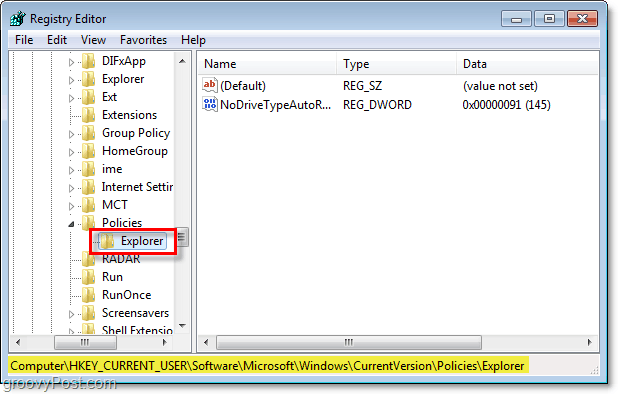
Langkah 3
Klik kanan di panel kanan tombol Explorer dan PilihBaru> Nilai DWORD (32-bit).
Ganti nama itu DWORD baru untuk:
DisallowRun
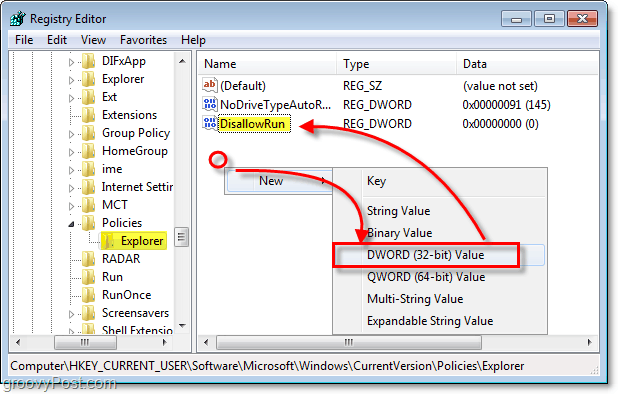
Langkah 4
Klik kanan itu DisallowRun DWORD yang baru saja Anda buat dan PilihMemodifikasi.* Set itu Nilai data ke 1 dan kemudian Klikbaik.
*Anda juga bisa adil Klik dua kali itu DisallowRun DWORD untuk memodifikasinya.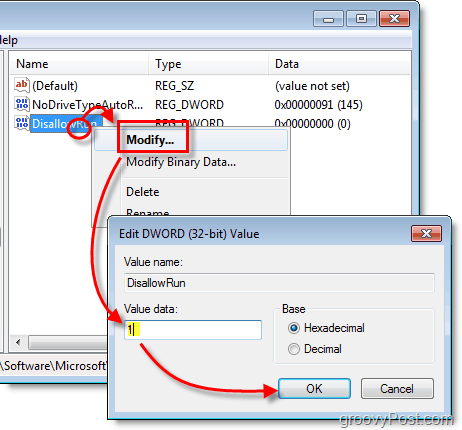
Langkah 5
Déjà vu! Kami akan membuat yang lain DisallowRun, tapi kali ini akan menjadi registri kunci. Klik kanan itu Kunci penjelajah lalu PilihBaru> Kunci dan beri nama DisallowRun.
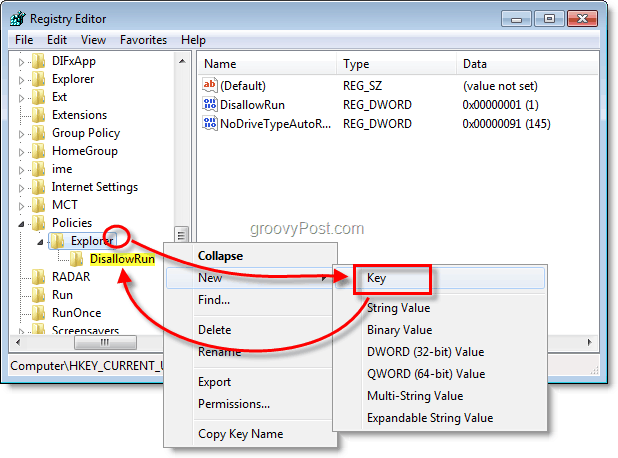
Langkah 6
Di kunci DisallowRun yang baru saja Anda buat, Klik kanan di panel kanan dan PilihBaru> Nilai String. Beri nama String baru apa pun yang Anda suka, tetapi untuk tujuan organisasi, akan lebih baik untuk menyebutnya sesuatu yang mengacu pada program yang ingin Anda blokir.
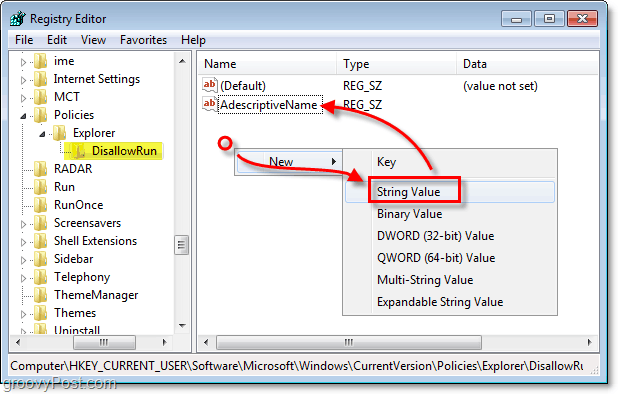
Langkah 7
Memodifikasi yang baru Tali dan untuk data nilai Tipe dalam nama proses. Dalam contoh saya, saya akan memblokir Internet Explorer, jadi saya akan melarang iexplore.exe dari berlari. Tidak perlu menyertakan path file lengkap, cukup nama file .exe yang akan dilakukan.
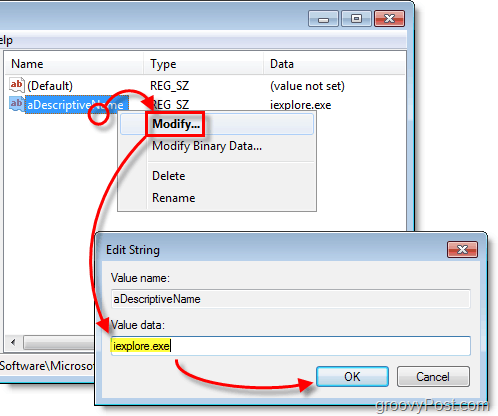
Langkah 8
Mulai ulang komputer Anda agar perubahan diterapkan.
Selesai!
Sekarang program yang ditunjuk seharusnya tidak lagi terbuka saat Anda menggunakan Windows 7! Asyik!
